PCやスマホ+1万円以下の機材でOK!初心者にオススメするYouTubeの始め方
&GP / 2024年4月14日 7時0分

PCやスマホ+1万円以下の機材でOK!初心者にオススメするYouTubeの始め方
新年度が始まリ、プライベートでも新しい事が動き始めるシーズン。職場で「YouTubeの動画を作ってみよう」と言われる人もいるのではないでしょうか。でも、いきなり動画撮影を始めようとしても、YouTubeチャンネルの開設や企画、機材など考えるべき事は多数あります。
僕は約1年半から「オリチャンネル」というガジェットレビュー系のYouTubeをワンオペで運用しています。その経験も踏まえながら、予算を抑えた「初心者におすすめのYouTuberの始め方」を紹介します。
 ▲今回撮影する機材たち。MacBookとiPhone以外は1万円以下
▲今回撮影する機材たち。MacBookとiPhone以外は1万円以下
趣味や仕事で「YouTuberを始めよう!」と思った人に最初に伝えたい事、それは「YouTuberに求められるのは発信する中身の価値や面白さである」ということです。視聴者は高画質を求めてないし、高価なデジタル一眼を買い揃えても人気も再生数も上がりません。

でもこれ、ポジティブに捉えると、PC1台やスマホ1台で撮影・編集している初心者YouTuberでも何ら不利になる事はないということ。だからまずは低いハードルで、制作しやすくて、視聴者からクレームの付かない程度の画質や音質を確保しましょう。
動画収録の機材選びは、最高クオリティでなくても良い。それよりも、失敗せずに確実に収録できる、安定性と安心感が最重要。そんなYouTuberのリアルな基準をもとに、おすすめ機材を紹介します。
■ノートPCかiPhoneで収録が簡単
初心者YouTuberの機材選びとして最初に知っておきたいことは、画質と音質の押さえどころ。
YouTube収録のカメラなどは“画質”を気にしがちですが、実は“音質”の方が失敗しやすく、視聴者からのクレームを受けやすいポイントです。情報や勉強系のチャンネルであってもマイクの音質はしっかりと考えておきましょう。
ちなみに機材選びに関わる経験談として伝えたいのは、YouTuberにとって「撮影に失敗した時の損失がとても大きい」(気持ちの面でも手間や機会の面でも)ということ。ここで言う“失敗”とは、録画ボタンの押し忘れや撮影後に分かったピンボケ、マイクの設定や接続等に問題があり音声が収録できていないなどなど。ありがちなミスですが、YouTube収録をしていると、これが本当に痛いんですよね。
それを踏まえて、お手軽にYouTuberを始める方法のひとつが、ノートPCの内蔵カメラ(Webカメラ)による収録です。
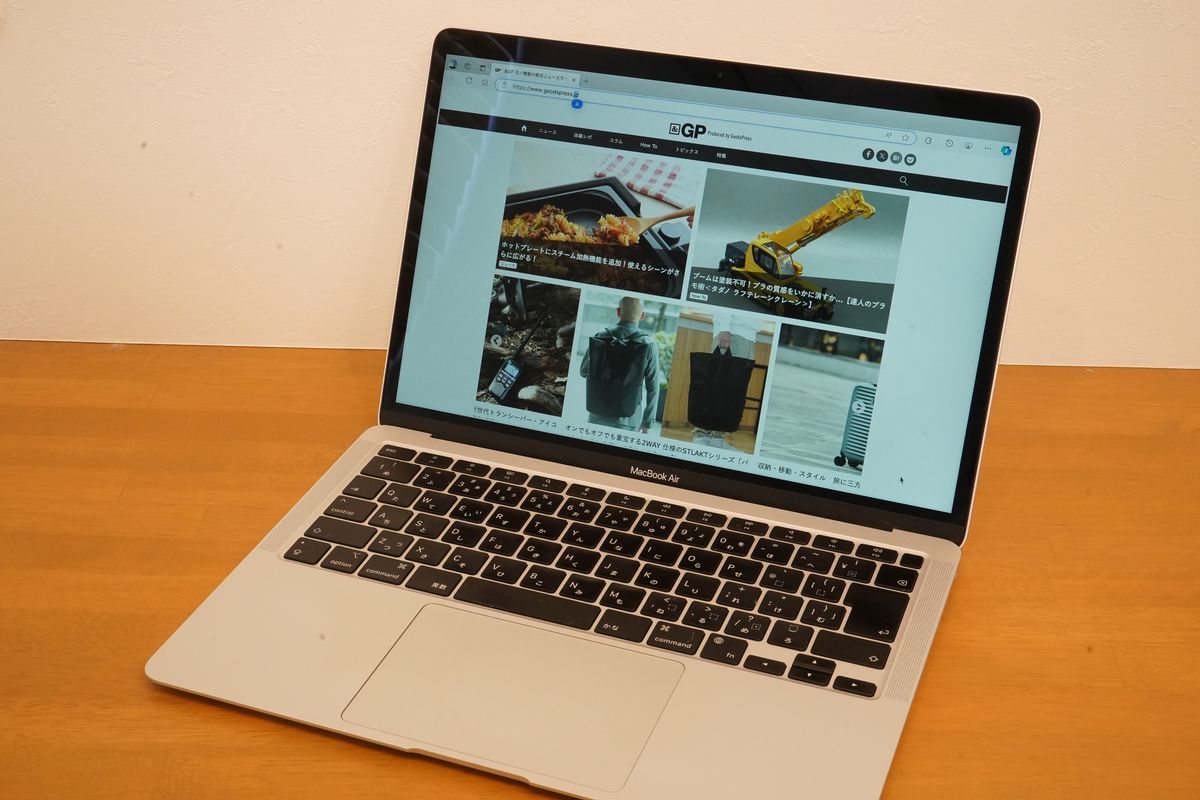 ▲実はこれ一台でもYouTuberを始められるノートPC(写真はMacBook Air)
▲実はこれ一台でもYouTuberを始められるノートPC(写真はMacBook Air)
YouTubeでもトークや学習系コンテンツ、解説系などカメラに向かって話すスタイルは今では定番。特に仕事で情報発信をする人にオススメです。
 ▲ノートPCのカメラに向かって話すだけでも十分YouTube動画は作れます
▲ノートPCのカメラに向かって話すだけでも十分YouTube動画は作れます
機材はカメラ付きのノートPCなら基本的には何でも良いですが、選べるならアップルのMacBookシリーズがおすすめ。MacBookシリーズのカメラはHD解像度以上。かつオートも優秀で、悪照明条件でも画質は十分です。
 ▲MacBook Airの内蔵カメラの映像から切り出し。画質はYouTubeには十分
▲MacBook Airの内蔵カメラの映像から切り出し。画質はYouTubeには十分
一方、WindowsのノートPCは、機種による当たり外れが大きいのが悩みどころ。でも、初心者なら多少画質が悪くても画質は気にせず始めて、どうしても不満ならWebカメラを買い足すでも構いません。
続いて、色々な選択肢があるのがマイクです。
ノートPCで収録する場合、ビデオ会議のように画面に向かっている状態だと、ノートPCのマイクと口の距離は約50cm。この距離の近さなら、収録場所の周囲が静かで部屋の音の響きが大きすぎなけば内蔵マイクでも収録も可能です。
ただし収録している部屋が狭いと、音質そのものより音の響きに悩まされる事が多いんですよね。
ノートPCなら外付けマイクによる音質アップには多数の選択肢があります。
PC前で収録するならUSB接続可能な動画配信者向けのマイク(スタンドマイク)を導入すれば、音を拾う範囲を狭められて、見た目にもYouTuberらしい本格感も出せます。
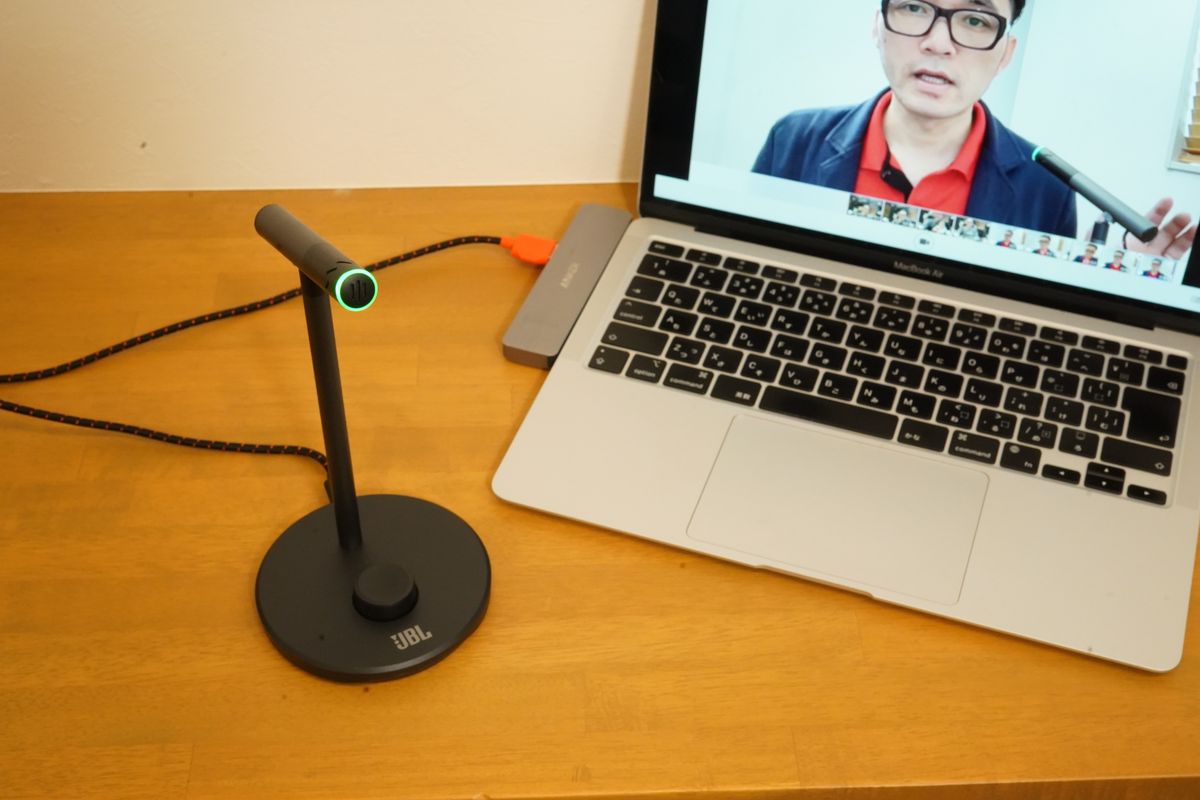 ▲動画配信者向けのマイクで音質アップ。写真はJBLの「Quantum Stream Talk」(直販価格:6980円)
▲動画配信者向けのマイクで音質アップ。写真はJBLの「Quantum Stream Talk」(直販価格:6980円)
ビデオ会議用として販売されているUSB接続などの数千円のヘッドセットも“ヘッドセットが画面に映る”ことを気にしなければ音質面は優秀。同じ理由でゲーミングヘッドセットもオススメです。
 ▲ビデオ会議用のUSB接続のヘッドセット。写真はエレコムのテレワーク用ヘッドセット「HP101UNCBK」(実勢価格:8640円)
▲ビデオ会議用のUSB接続のヘッドセット。写真はエレコムのテレワーク用ヘッドセット「HP101UNCBK」(実勢価格:8640円)
なお、PCで動画収録するソフトは特別なものは必要ありません。Windowsなら標準の「カメラ」、Macなら「Photo Booth」で録画して、後の行程は動画編集ソフトで行いましょう。
■iPhone一台でYoutube収録もアリ
初心者におすすめのもうひとつのスタイルが、iPhoneによる撮影です。どちらかというと仕事よりプライベートな趣味寄りのチャンネル向きで、屋外収録もこなせる点がメリット。僕はデジタル一眼とiPhoneを併用していますが、どちらか片方を選ぶならiPhoneによる収録を取ります。
 ▲iPhoneで動画収録もアリ。機種の指定はありませんが新しいモデルに越した事はありません(写真はiPhone15 Pro Max)
▲iPhoneで動画収録もアリ。機種の指定はありませんが新しいモデルに越した事はありません(写真はiPhone15 Pro Max)
iPhoneでも4K収録ができて高画質だし(解像度はYouTubeならHD画質以上で収録すれば十分)、オートはデジタル一眼より賢いし、被写界深度が深くて扱いやすくて失敗しづらいからです。
 ▲iPhoneで撮影する際にも三脚は必須。これはアマゾンで約3000円で購入した三脚にも自撮り棒にもなるタイプ
▲iPhoneで撮影する際にも三脚は必須。これはアマゾンで約3000円で購入した三脚にも自撮り棒にもなるタイプ
なおスマホならAndroidでも動画の収録は可能です。ただし、YouTube動画の収録は10分以上録画しっぱなしも珍しくないので、熱暴走で撮影が止まらないかを要確認。また夜間などもオート撮影でキレイに撮れるかを一度確認してみると良いでしょう。
そしてiPhoneでの動画収録で特におすすめの方法が、インカメラによる撮影です。
インカメラ撮影なら画面を見ながら収録できるし、顔認識でフォーカスを外さないし、動作を確認しながら撮影できる安心感もあります。屋内なら三脚等にセット、屋外では自撮りスタイルの手持ちと状況問わず使えます。
 ▲iPhoneを使った動画収録。インカメラで撮影すれば見やすくて安心
▲iPhoneを使った動画収録。インカメラで撮影すれば見やすくて安心
 ▲iPhoneのインカメラで撮影した動画の切り出し(手持ちで収録)。十分過ぎるほど高画質
▲iPhoneのインカメラで撮影した動画の切り出し(手持ちで収録)。十分過ぎるほど高画質
インカメラ収録は音質面にメリットがあります。
iPhoneのインカメラ撮影では自然とカメラと出演者の距離が近くなるので(腕を伸ばした自撮りで約70cm)、レポーターのようにカメラを見てハキハキと話せば外付けマイクなしでも音質は十分。
もちろん、自分が映らず、アウトカメラで収録もできます。この時には広角レンズで相手に近づいて収録すると音質面で失敗しづらいでしょう。
 ▲iPhoneなら屋外でもさっと出して収録できるのが便利
▲iPhoneなら屋外でもさっと出して収録できるのが便利
ちなみによく見かける、スマホに外付けするショットガンマイクは、マイクとの距離による音質劣化をさほど解決しません。カメラから出演者まで1.5m以上離したいなら出演者にワイヤレスのピンマイクを付けてもらうか音声を別録することになるわけでが…これは手軽さとトレードオフですね。
動画撮影アプリは標準の「カメラ」がオートでキレイに撮れておすすめ。また撮影した動画を繋いだりカットしたり、最低限のテロップを付ける程度の編集なら、無料アプリの「iMovie」でもできます。PCは苦手という人は、iPhone一台でもYouTube動画制作が実現可能ですよ。
■編集ソフトは無料ソフトで十分。まずは「Microsoft Clipchamp」「iMovie」から
YouTubeに動画を公開する前には、撮影した動画をカットしたりテロップを付けるなど、PC上で動画編集もしたいという人もいるかもしれません。
簡単な動画編集なら、Windowsは「Microsoft Clipchamp」(Windows11)や「ビデオエディター」(Windows10)、Macは「iMovie」が無料で利用できます。まずは不要な部分をカットすることと簡単なテロップ付けから始めてみると良いでしょう。
 ▲Windows11標準搭載の「Microsoft Clipchamp」で編集
▲Windows11標準搭載の「Microsoft Clipchamp」で編集
 ▲MacおよびiPhoneでも利用可能な「iMovie」
▲MacおよびiPhoneでも利用可能な「iMovie」
動画編集はとても時間がかかります。ある程度慣れてきたら、動画編集ソフトはプロも使う有名な動画編集ソフト「DavinciResolve」に切り替えてもいいでしょう。
 ▲プロ御用達の「DavinciResolve」も無料で利用可能(上写真は有料版の「DavinciResolve Studio」)
▲プロ御用達の「DavinciResolve」も無料で利用可能(上写真は有料版の「DavinciResolve Studio」)
動画編集の段階で、収録音声からノイズを除去するWaves Audioの「Clarity VX」(セール等で7000円以下で購入できることが多い)と、反響音を除去する「Clarity Vx DeReverb」(同)があると音声収録のハードルもぐっと下がります。ただ、これを使う上でも「DavinciResolve」などプラグイン対応の動画編集ソフトが必要です。
 ▲音声ノイズリダクションプラグインのWaves Audio「Clarity VX」「Clarity Vx DeReverb」
▲音声ノイズリダクションプラグインのWaves Audio「Clarity VX」「Clarity Vx DeReverb」
* * *
ノートPC(Mac)やiPhoneでの撮影と編集環境を紹介してきましたが、あとは撮影環境に応じてクリップ式のLED照明などを追加すれば、誰でもお手軽にYouTuberを始められます。
 ▲撮影時にあると便利な周辺機器が照明。Ulanziのクリップ式LEDライトは約3000円
▲撮影時にあると便利な周辺機器が照明。Ulanziのクリップ式LEDライトは約3000円
ここまで紹介してきた機材やソフトは、PCやスマホを除くとどれも1万円以下。YouTuberを始めるために必要な機材はこの程度で良いんです。
大事なことは、視聴者に見てもらえる面白い内容を考えて、継続して動画を収録して、動画を発信し続ける“やる気”です。まずはお手軽な方法でYouTuberを始めてみてはいかがでしょうか。
<取材・文/折原一也>
 折原一也|1979年生まれ。PC系出版社の編集職を経て、オーディオ・ビジュアルライター/AV評論家として専門誌、Web、雑誌などで取材・執筆。国内、海外イベント取材によるトレンド解説はもちろん、実機取材による高画質・高音質の評価も行う。2009年によりオーディオビジュアルアワード「VGP」審査員/ライフスタイル分科会副座長。YouTube
折原一也|1979年生まれ。PC系出版社の編集職を経て、オーディオ・ビジュアルライター/AV評論家として専門誌、Web、雑誌などで取材・執筆。国内、海外イベント取材によるトレンド解説はもちろん、実機取材による高画質・高音質の評価も行う。2009年によりオーディオビジュアルアワード「VGP」審査員/ライフスタイル分科会副座長。YouTube
【関連記事】
◆YouTuberを1年続けて分かった動画制作で本当に役立った機材、要らなかったかった機材
◆総額10万円ちょい!サブスク音楽時代のピュアオーディオ最初の一歩はマランツ×JBLで決まり!?
◆スマホ用3軸ジンバル、DJI「Osmo Mobile 6」は手ブレ補正どころか映像クリエイター向け?
外部リンク
この記事に関連するニュース
-
スマホで手軽に高品質のライブ配信ができるTwitchストリーマー/YouTuber向けUSBマイクを発売
@Press / 2024年4月23日 16時0分
-
8Kの360度ムービーが撮れる最強アクションカメラ「Insta360 X4」発表 = 前モデルと比べてみた!
ASCII.jp / 2024年4月17日 0時0分
-
薄い、速い、AIにも強い。パソコン選びに悩む大学生にとって「M3 MacBook Air」がベストパートナーである3つの理由
集英社オンライン / 2024年4月8日 18時0分
-
WindowsとMacはどっちがいい? デスクトップとノートでは? 初心者向けのPC購入解説が1度は見ておきたい知識の宝庫
ねとらぼ / 2024年4月5日 19時0分
-
「AirDropは万能」「周辺機器いらず」音楽高校の生徒がMacを指名買いするワケ
マイナビニュース / 2024年4月5日 6時0分
ランキング
-
1“15年間フルーツしか食べない人物”に起きた驚きの変化。「ラーメンもお菓子も食べたいとは思わない」
日刊SPA! / 2024年4月30日 8時52分
-
2ニトリが布団「Nクール」を自主回収 「中綿」表面に出てくる恐れ……「深くお詫び」
ねとらぼ / 2024年4月30日 12時20分
-
361歳女性の“還暦ファッショニスタ”が明かす、いつまでも若々しい人たちの共通点
日刊SPA! / 2024年4月30日 8時53分
-
4なぜ辞退しない? 円安物価高の“A級戦犯”黒田東彦・前日銀総裁に「叙勲」のブラックジョーク
日刊ゲンダイDIGITAL / 2024年4月30日 11時3分
-
5岸田首相含め政務三役31人、渡航費用12.6億円!円安放置し“血税ごっつぁん”外遊三昧のア然【リスト付き】
日刊ゲンダイDIGITAL / 2024年4月30日 11時32分
記事ミッション中・・・
記事にリアクションする
![]()
記事ミッション中・・・
記事にリアクションする

エラーが発生しました
ページを再読み込みして
ください









